這篇文章,主要介紹VMware安裝Centos7虛擬機并且設置靜態IP,實現Windows和Centos7網絡互相訪問。
目錄
一、VMware安裝Centos7
1.1、下載Centos7鏡像
1.2、安裝Centos7系統
二、設置靜態IP地址
2.1、查看虛擬機網絡IP
2.2、禁用NetworkManager服務
2.3、修改ens33網卡信息
2.4、重啟ens33網卡
2.5、網絡是否可用
2.6、Windows和Centos7網絡互通
(1)Windows訪問Centos7網絡
(2)Centos網絡訪問Windows
2.7、SSH連接虛擬機
(1)查看是否已經安裝SSH服務
(2)配置SSH信息
(3)重啟SSH服務
(4)關閉防火墻
(5)通過SSH連接Centos7系統
三、報錯問題
3.1、重啟network網卡報錯
(1)重啟網卡報錯
(2)解決方案
3.2、網卡重啟成功,但是顯示DOWN狀態
(1)網卡處于DOWN狀態
(2)解決方案
3.3、CMD連接SSH報錯
(1)cmd訪問ssh報錯
(2)解決方案
一、VMware安裝Centos7
1.1、下載Centos7鏡像
首先需要下載VMware虛擬機軟件,可以去官方網站下載【Download VMware Workstation Pro】,我使用的VMware Workstation16版本。接著還需要下載Centos7系統鏡像,下載地址【http://mirror.nsc.liu.se/centos-store/7.8.2003/isos/x86_64/】,如下所示:
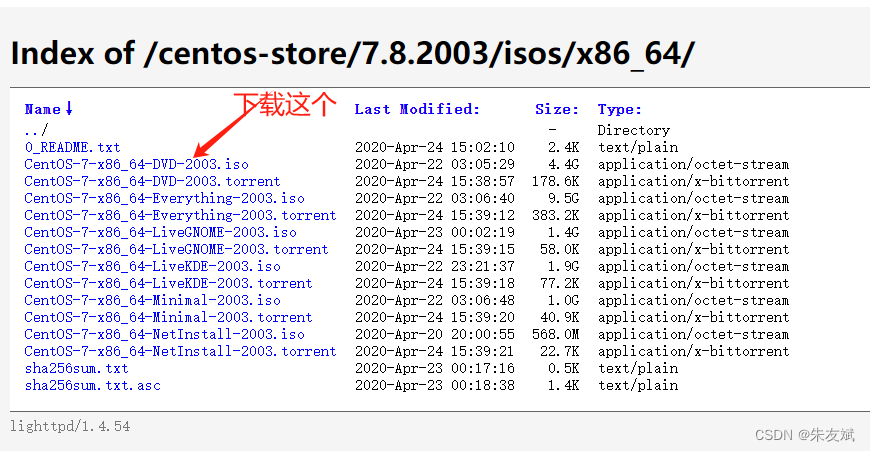
VMware下載完成之后,傻瓜式安裝一下,接著就是安裝Centos7系統啦。
1.2、安裝Centos7系統
選擇【文件】下的【新建虛擬機】,如下所示:

選擇【典型】,點擊下一步即可。
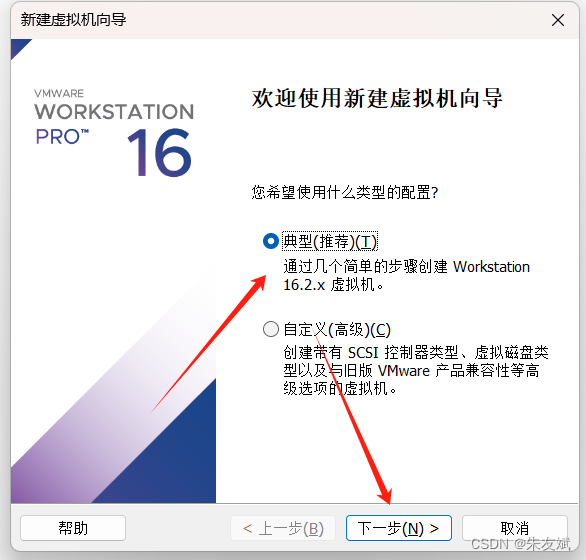
選擇稍后安裝操作系統,點擊下一步。
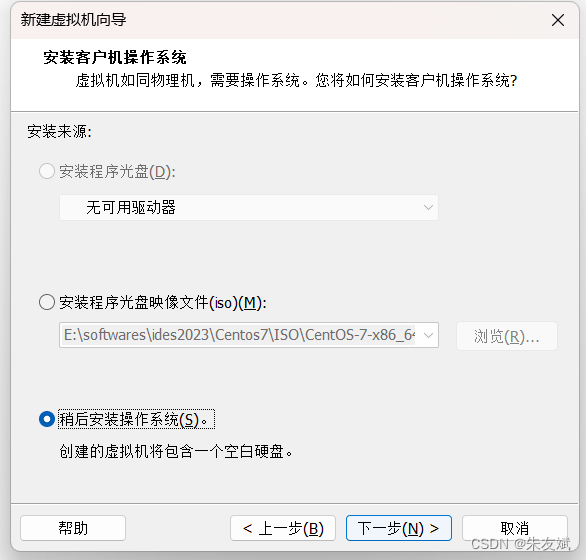
選擇Linux系統類型,點擊下一步。

填寫虛擬機名稱,安裝位置,點擊下一步。
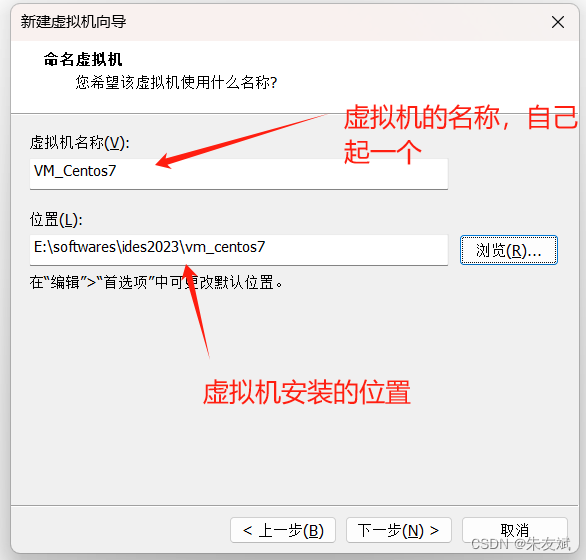
選擇磁盤空間大小,根據自己的需求來決定。
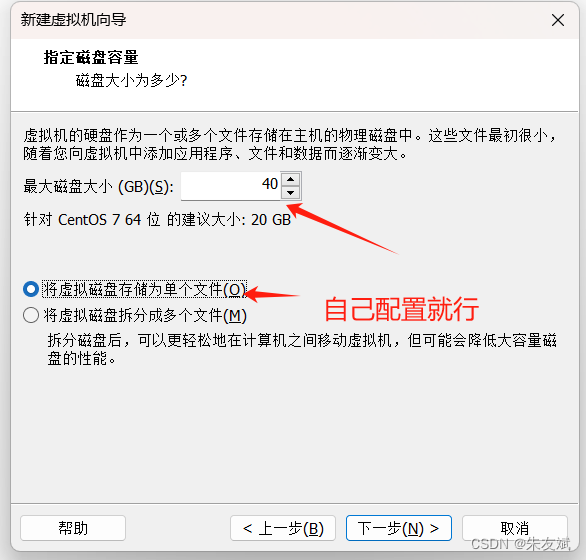
點擊【自定義硬件】按鈕。

選擇剛剛下載Centos7系統鏡像,網絡適配器選擇NAT模式。

點擊【關閉】,再點擊【完成】,此時Centos7新建虛擬機就算完事了,就是下面這個樣子。

接著啟動Centos7系統,要開始正式安裝啦。
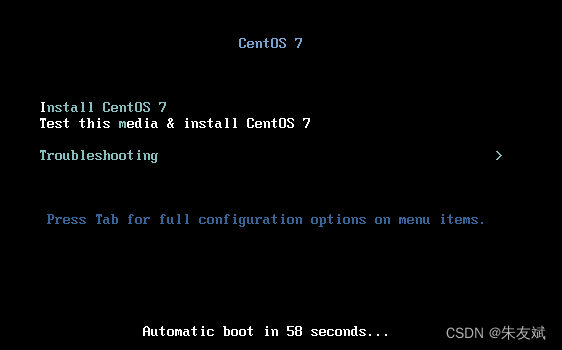
選擇第二個,回車就會進入到下一個界面。

過一段時間之后,就可以開始選擇字體。

接著進入下一個界面,如下所示:

選擇上海時區即可。
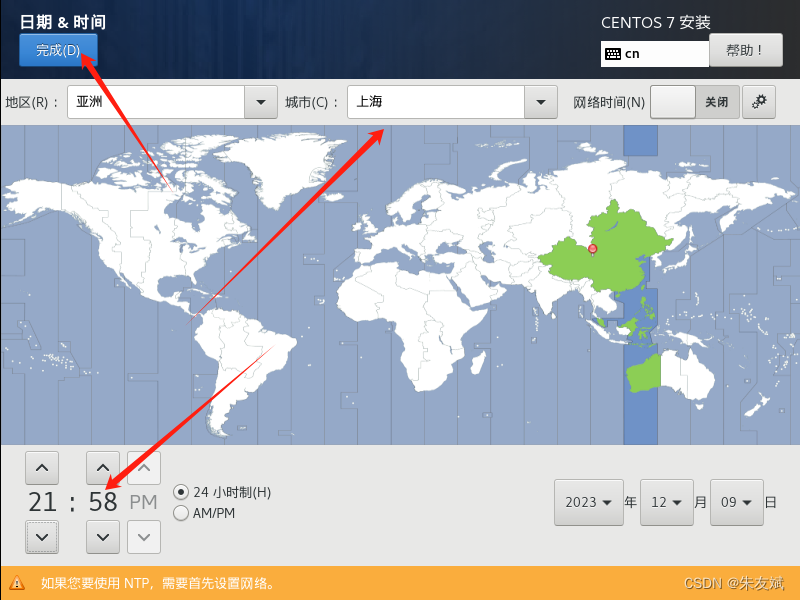
接著選擇系統安裝位置。

我這里選擇的是自動分區。
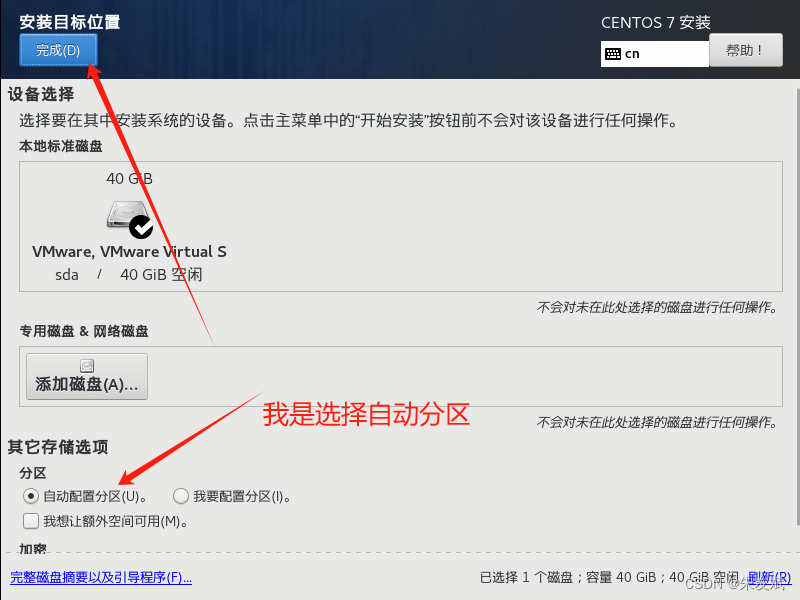
到這里,就可以點擊【開始安裝】。
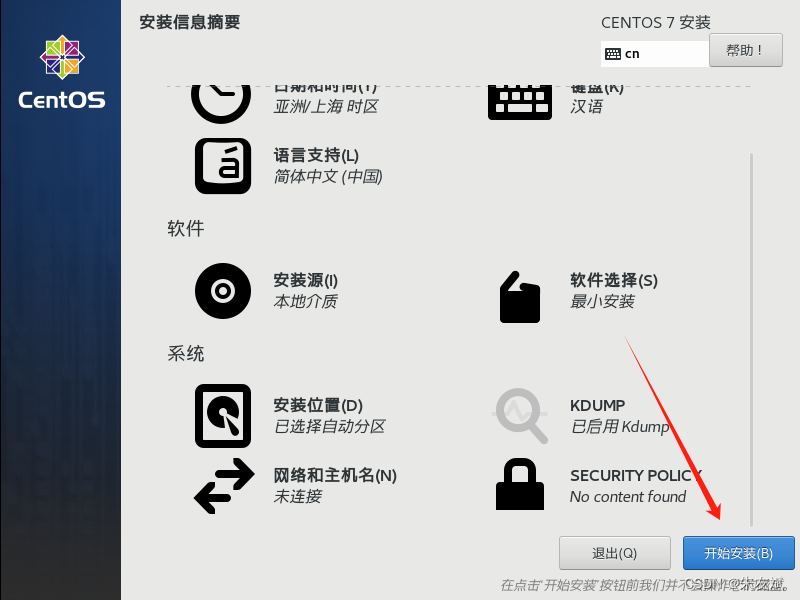
接著在安裝過程中,可以設置用戶密碼。
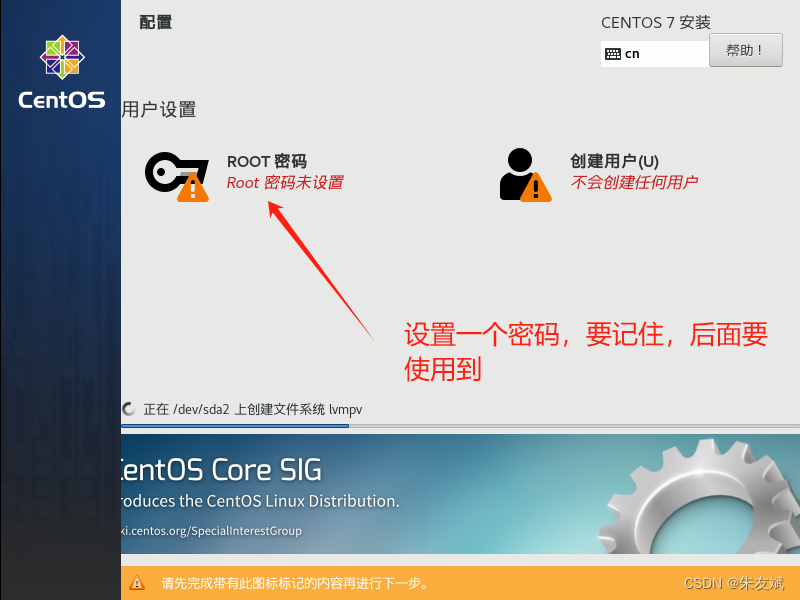
輸入root用戶的密碼,自己要記住。
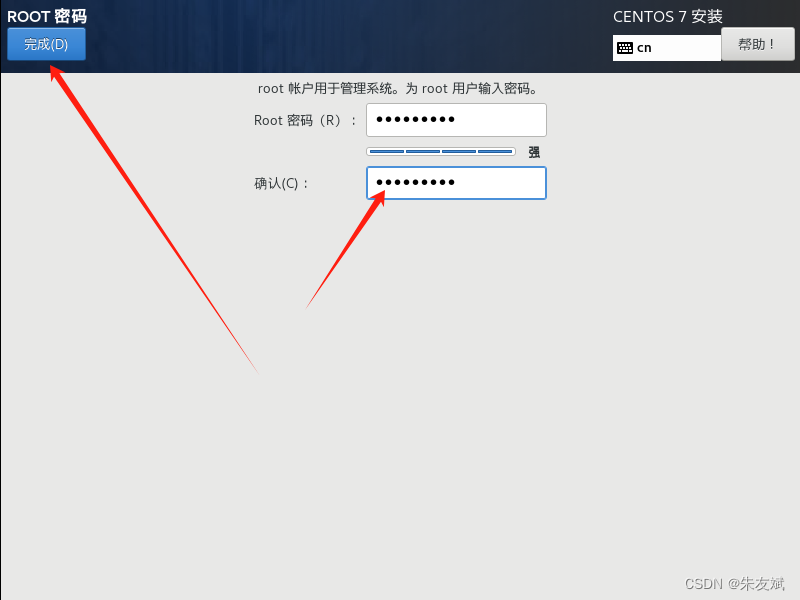
最后,就是等到安裝完成啦。安裝完成之后,點擊重啟。

重啟之后,進入到Centos7系統終端界面,就可以輸入root用戶,以及輸入密碼,如下所示:
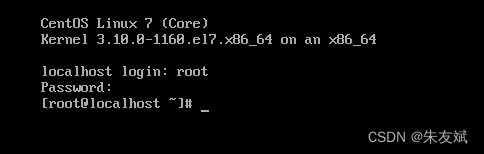
到這里Centos7系統就安裝完成了,下面開始設置Centos7系統的靜態IP。
二、設置靜態IP地址
2.1、查看虛擬機網絡IP
在VMware界面工具欄中,選擇【編輯】下的【虛擬網絡編輯器】。
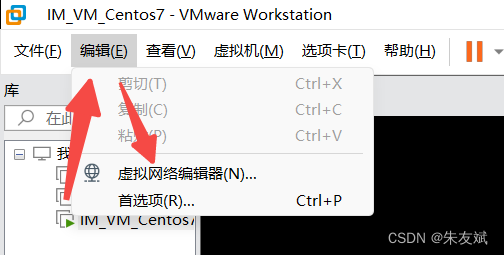
稍等一會,會有一點慢,過一小會就會彈出一個窗口。

點擊【更改設置】,就會進入到編輯狀態,如下所示:
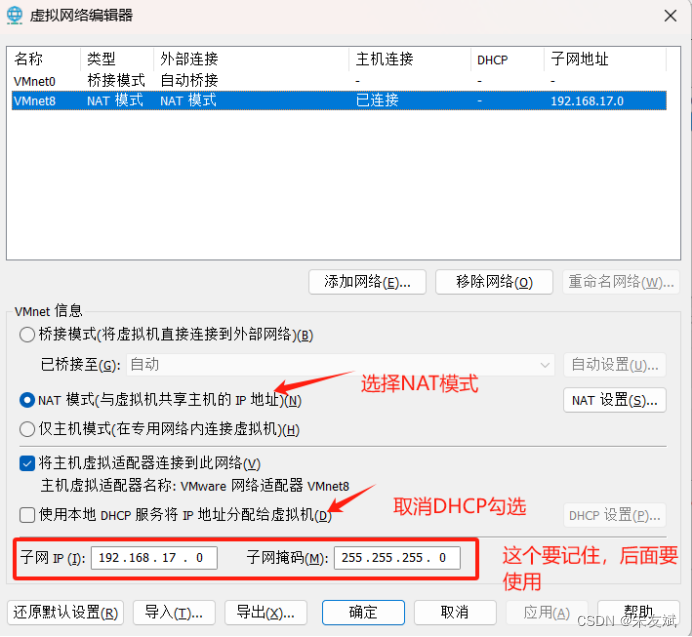
需要修改的內容:勾選NAT模式,取消DHCP那個勾選,記住子網IP地址,子網掩碼。接著點擊【NAT設置】,此時又會彈出一個窗口,如下所示:
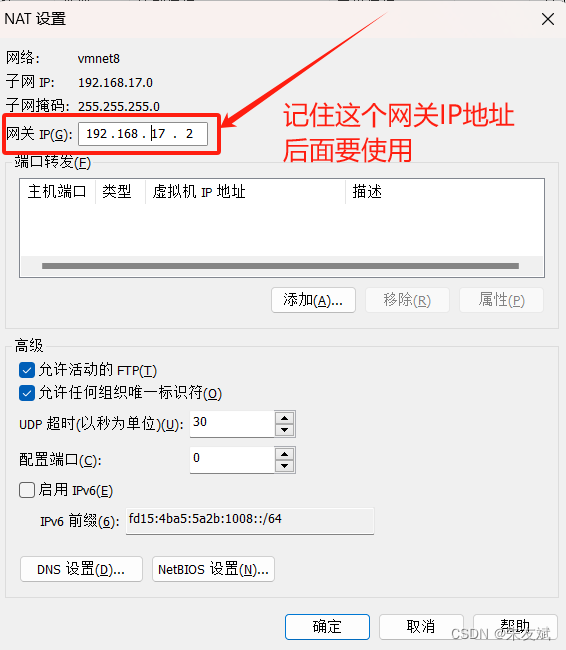
點擊【確定】即可,關閉這個彈出框,然后再點擊【應用】,點擊【確定】就可以啦。
2.2、禁用NetworkManager服務
啟動Centos7系統,進入到終端界面,首先關閉NetworkManager服務,因為這個NetworkManager服務會和network.service發生沖突,從而導致網卡不可用,所以需要禁用NetworkManager服務。
# 禁用NetworkManager服務
systemctl disable NetworkManager執行結果如下所示:

接著停用NetworkManager服務,執行命令:
# 停止服務
systemctl stop NetworkManager
# 查看服務狀態
systemctl status NetworkManager
# 設置開機不自動啟動
chkconfig NetworkManager off執行結果如下所示:

到這里,NetworkManager服務就禁用成功啦,下面開始修改ens33網卡信息。
2.3、修改ens33網卡信息
進入/etc/sysconfig/network-scripts目錄下,執行【vi ifcfg-ens33】編輯ifcfg-ens33文件。
# 進入目錄
cd /etc/sysconfig/network-scripts
# 編輯配置文件
vi ifcfg-ens33如下圖所示:

在ifcfg-ens33配置文件中,需要添加和修改下面這些內容:
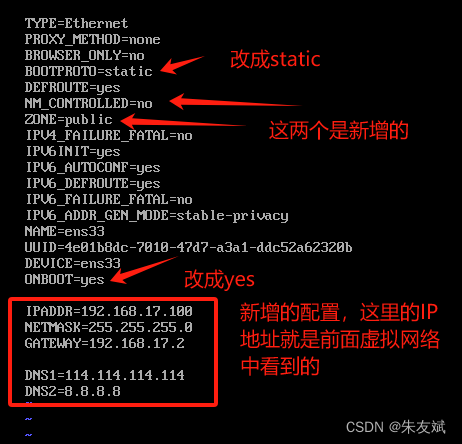
注意:配置文件中的IPADDR就是前面看到的子網IP地址,最后一位自己定義就可以了,我這里是定義的100,也就是我的Centos虛擬機IP地址就是192.168.17.100。子網掩碼、網關IP地址和前面看到的保持一致。修改完成之后,按下ESC按鍵,然后輸入【:】冒號,輸入【wq】保存即可。
2.4、重啟ens33網卡
執行命令【service network restart】重啟一下network網卡服務,然后可以使用【ip addr】查看網卡狀態。

2.5、網絡是否可用
網卡正常啟動之后,就可以測試Centos7虛擬機系統中,是否可以訪問網絡,使用【ping www.baidu.com】命令,查看是否正常ping通百度地址,如果出現下圖中的情況,那就表示可以正常訪問網絡。

2.6、Windows和Centos7網絡互通
(1)Windows訪問Centos7網絡
在我們自己Windows系統上,打開CMD命令行窗口,使用ping命令去訪問虛擬機Centos7中的IP地址,查看是否可以正常訪問。

出現上面的情況,就表示可以正常訪問。
(2)Centos網絡訪問Windows
接著在Centos虛擬機里面,使用ping命令去訪問外部宿主機的IP地址,外部宿主機的IP地址可以打開CMD窗口,輸入【ipconfig】可以查看。
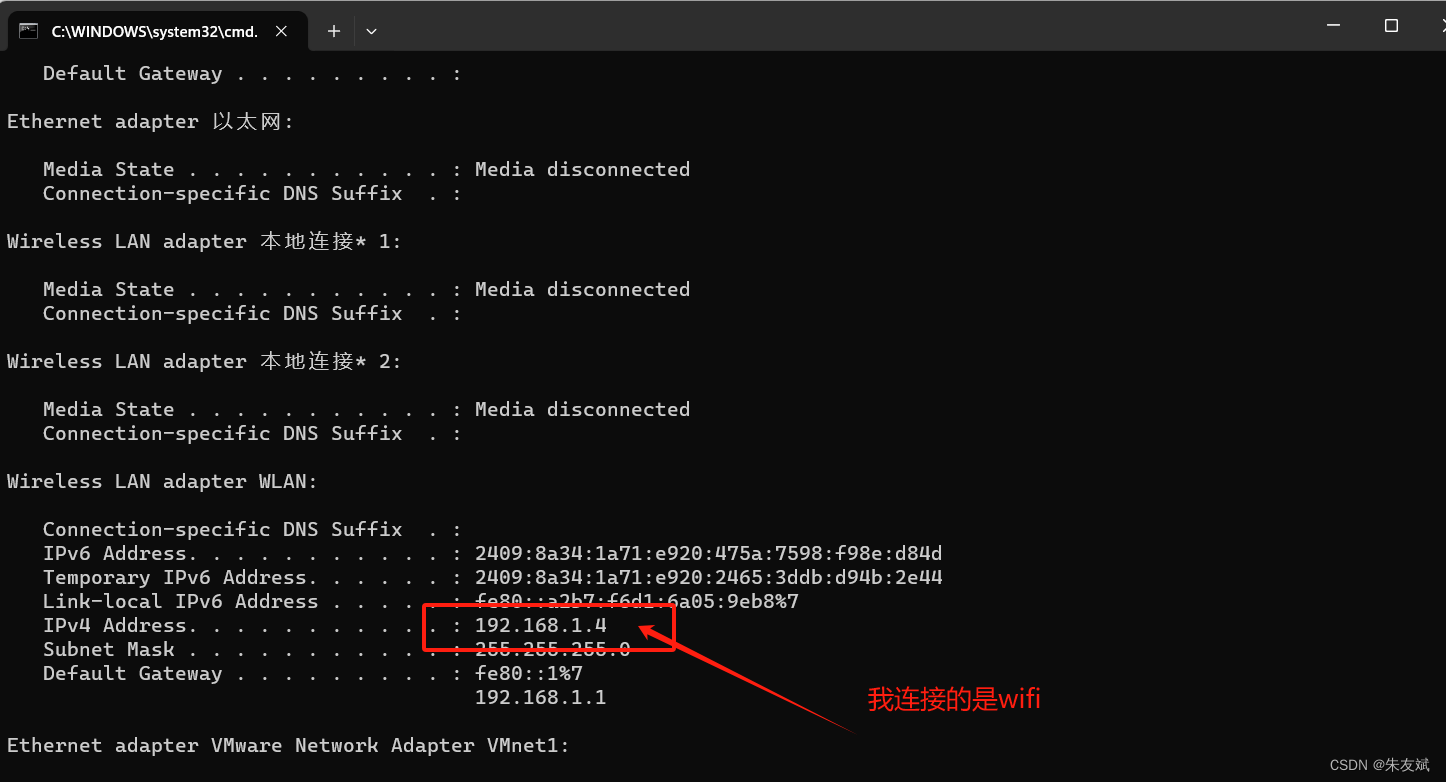
然后在Centos7系統里面,執行【ping 192.168.1.4】,查看結果。

以上結果就表明,Centos7虛擬機系統和外部宿主機的網絡是互通。
2.7、SSH連接虛擬機
為了使用SSH方式連接Centos7虛擬機系統,那就需要安裝及配置SSH服務,我這里安裝的是openssh-server。
(1)查看是否已經安裝SSH服務
執行【rpm -qa | grep ssh】命令。
# 查看是否安裝ssh服務
rpm -qa | grep ssh執行上面命令后,可以查看安裝了哪些ssh服務,結果如下:

這里就表示我已經安裝了openssh-server服務,那就不需要安裝啦,如果你沒有安裝,可以執行下面命令:
# 安裝openssh-server服務
yum install -y openssh-server(2)配置SSH信息
進入【/etc/ssh/】目錄,然后編輯【sshd_config】配置文件。
# 進入ssh目錄
cd /etc/ssh/
# 修改ssh配置文件
vi sshd_config如下圖所示:
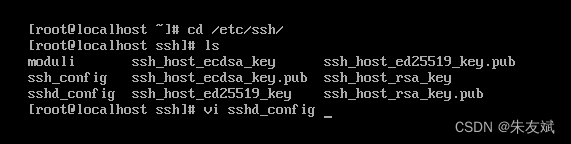
需要配置的信息如下所示:

修改上面兩個信息基本上就可以啦。
(3)重啟SSH服務
執行下面命令重啟一下SSH服務。
# 重啟ssh服務
service sshd restart如下圖所示:

(4)關閉防火墻
如果無法遠程連接SSH服務,那有可能是Centos7系統中開啟了防火墻,所以需要關閉防火墻,或者開放22端口。
# 開放22端口
sudo firewall-cmd --zone=public --add-port=22/tcp --permanent
# 重啟防火墻
sudo service firewalld restart # 關閉防火墻
systemctl stop firewalld#禁用防火墻
systemctl disable firewalld執行命令如下圖所示:
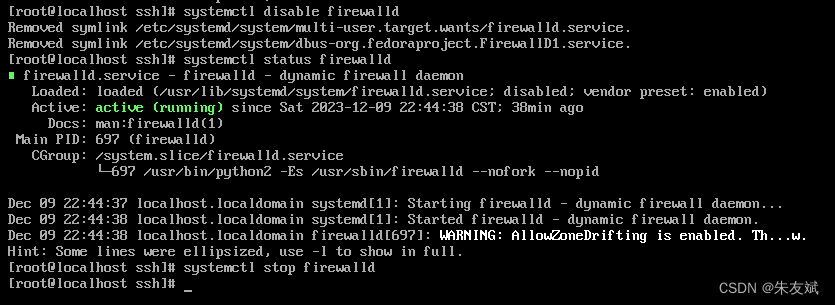
(5)通過SSH連接Centos7系統
我這里使用的MobaXterm軟件,通過SSH方式連接Centos7虛擬機。

到這里,SSH連接Centos7虛擬機就成功啦。
三、報錯問題
3.1、重啟network網卡報錯
(1)重啟網卡報錯
當執行【service network restart】重啟ens33網卡時候,出現下面的報錯信息:

具體報錯日志信息:
# service network restart
Restarting network (via sustemctl):Job for network.service failed because the control process
exited with error code. See "systemctl status network.service" and "journalctl -xe" for details.
[FAILED]這點日志看不出來是什么具體原因導致的,可以執行【journalctl -xe】命令,這樣就可以查看到具體的報錯信息,例如:我的報錯信息是host主機已經被使用了。

出現這個的原因是我配置的這個虛擬網絡被其他的虛擬機占用,因為我之前有創建其他的虛擬機(如果你是第一次安裝的,是不會出現這個問題的)。
(2)解決方案
要解決上面這個問題,可以直接在虛擬網絡編輯器中,還原虛擬機網絡的默認設置就可以啦,注意:要先關閉正在運行的虛擬機。

還原之后,需要重新查看一下虛擬網絡的IP地址信息,具體查看第二個步驟【設置靜態IP地址】。
3.2、網卡重啟成功,但是顯示DOWN狀態
(1)網卡處于DOWN狀態
當重啟網卡成功,但是使用【ip addr】查看網卡狀態時候,發現網卡是處于DOWN狀態,也就是沒有啟動成功呀,如下圖所示:

具體報錯日志信息:
[root@localhost ~]# ip addr
1: lo: <LOOPBACK,UP,LOWER UP> mtu 65536 qdisc noqueue state UNKNON group default qlen 1008ink/loopback 88:08:9:9:00: brd 0g:00:00:08:0:00inet 12?.日.日.1/8 scope host lovalid_lft forever preferred_lft foreverinet6 ::1/128 scope hostvalid lft forever preferred lft forever
2: ens33: <NO-CARRIER,BRDADCAST,MULTICAST,UP> mtu 1500 qdisc pfifo_fast state DOWN group default qlen 1000
link/ether gg:c:29:9e:81:52 brd ff:ff:ff:ff:ff:ffinet 192.168.1?.100/24 brd 192.168.1?.255 scope global ens33valid lft forever preferred lft forever(2)解決方案
出現上面問題的原因是,Windows中的VMware NAT Service服務沒有啟動,需要將這個NAT服務器啟動,虛擬機中的網卡才可以正常使用。

啟動NAT服務之后,再次使用【ip addr】命令查看網卡狀態。
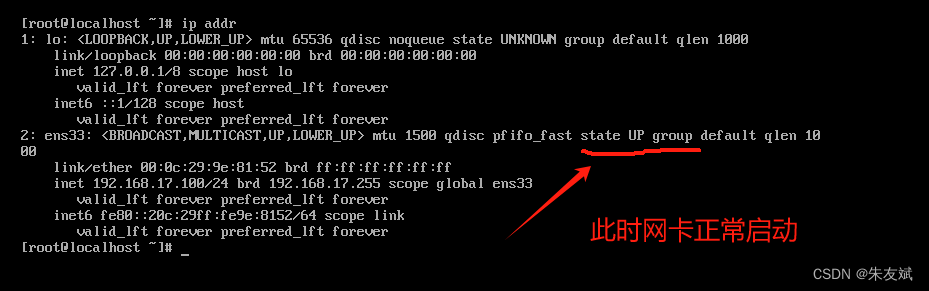
3.3、CMD連接SSH報錯
(1)cmd訪問ssh報錯
Windows系統中的CMD命令行窗口里面,也可以使用ssh命令連接遠程的SSH服務,格式:
# 連接ssh服務
ssh 用戶名稱@IP地址# 舉例
ssh root@192.168.17.100如果執行上面命令,報下面的錯誤:
C:\Users\zhuyb>ssh root@192.168.17.100
@@@@@@@@@@@@@@@@@@@@@@@@@@@@@@@@@@@@@@@@@@@@@@@@@@@@@@@@@@@
@ WARNING: REMOTE HOST IDENTIFICATION HAS CHANGED! @
@@@@@@@@@@@@@@@@@@@@@@@@@@@@@@@@@@@@@@@@@@@@@@@@@@@@@@@@@@@
IT IS POSSIBLE THAT SOMEONE IS DOING SOMETHING NASTY!
Someone could be eavesdropping on you right now (man-in-the-middle attack)!
It is also possible that a host key has just been changed.
The fingerprint for the ED25519 key sent by the remote host is
SHA256:kVNdSdR9ZfJvTV/hRPyOqBda3heZtklQ2JkngtzbaM4.
Please contact your system administrator.
Add correct host key in C:\\Users\\zhuyb/.ssh/known_hosts to get rid of this message.
Offending ECDSA key in C:\\Users\\zhuyb/.ssh/known_hosts:5
Host key for 192.168.17.100 has changed and you have requested strict checking.
Host key verification failed.(2)解決方案
解決上面報錯問題,只需要執行下面命令即可:
ssh-keygen -R 你要訪問的IP地址# 舉例
ssh-keygen -R 192.168.17.100執行命令之后,如下所示:
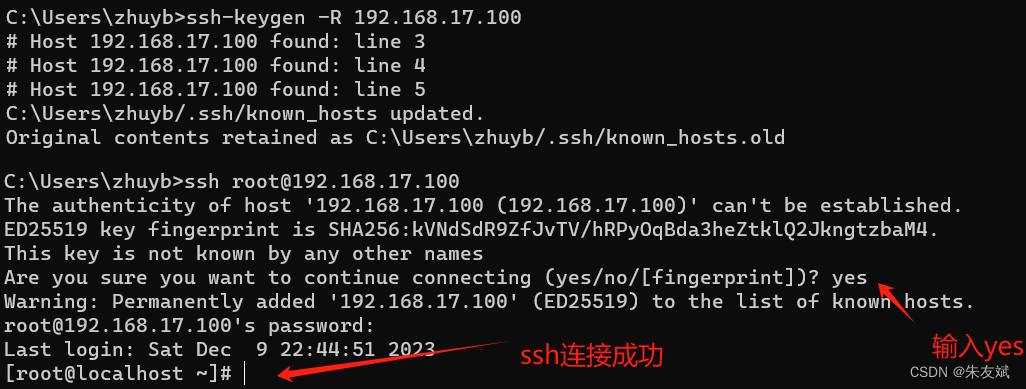
到此,安裝Centos虛擬機以及配置網絡就完成啦。
綜上,這篇文章結束了,主要介紹VMware安裝Centos7虛擬機并且設置靜態IP,實現Windows和Centos7網絡互相訪問。








)










)